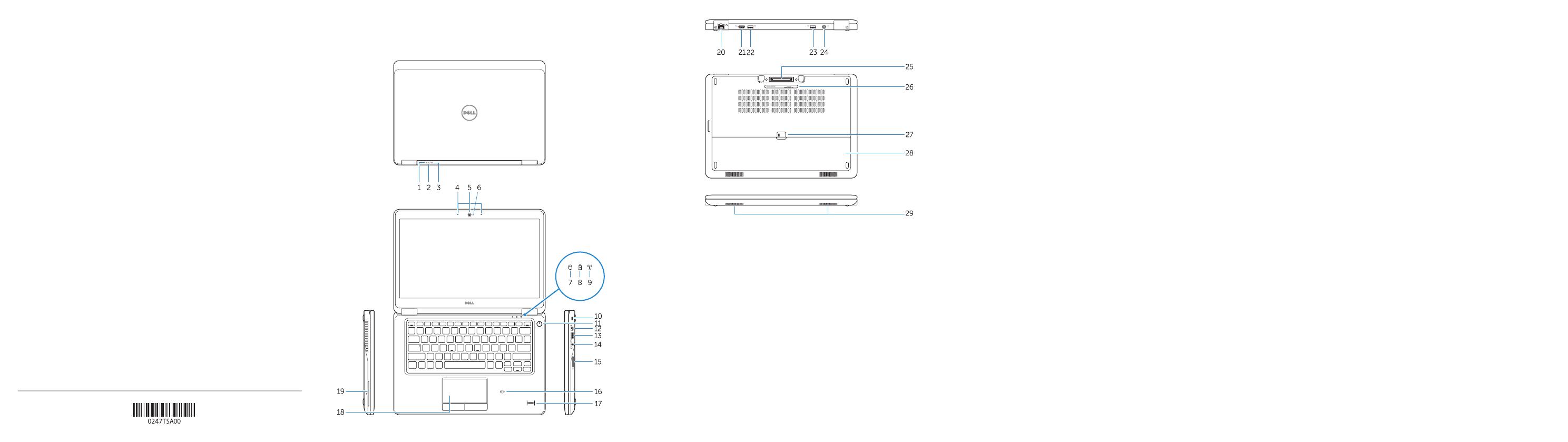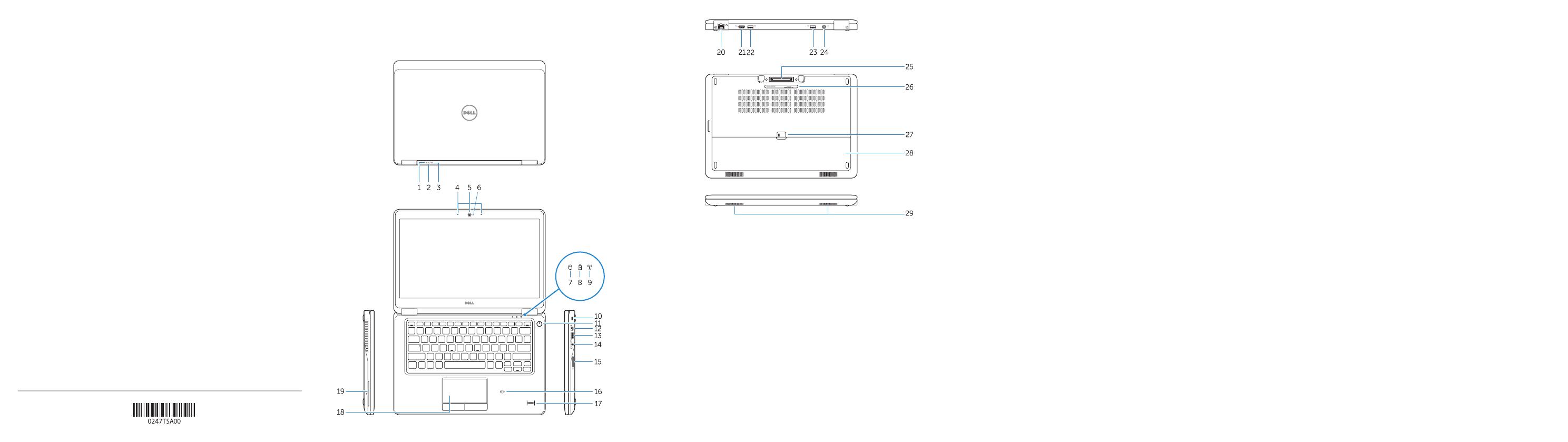
Features
功能部件 | 功能 | 外観 | 기능
1. Battery-status light
2. Hard-drive activity light
3. Power-status light
4. Microphones
5. Camera
6. Camera-status light
7. Hard-drive activity light
8. Battery-status light
9. Wireless-status light
10. Security-cable slot
11. Power button
12. Mini-DisplayPort connector
13. USB 3.0 connector
14. Headset connector
15. Memory card reader
16. Contactless smart-card reader /
Near Field Communication (NFC)
reader (optional)
17. Fingerprint reader (optional)
18. Touchpad
19. Smart card reader (optional)
20. Network connector
21. HDMI connector
22. USB 3.0 connector
23. USB 3.0 connector with
PowerShare
24. Power connector
25. Dock connector (optional)
26. Service-tag label
27. Battery release latch
28. Battery
29. Speakers
1. 电池状态指示灯
2. 硬盘驱动器活动指示灯
3. 电源状态指示灯
4. 麦克风
5. 摄像头
6. 摄像头状态指示灯
7. 硬盘驱动器活动指示灯
8. 电池状态指示灯
9. 无线状态指示灯
10. 安全缆线孔
11. 电源按钮
12. Mini-DisplayPort 连接器
13. USB 3.0 连接器
14. 耳机接口
15. 内存卡读取器
16. 非 接 触 式 智 能 卡 读 取 器 / 近 场 通 信
(NFC) 读取器(可选)
17. 指纹读取器(可选)
18. 触摸板
19. 智能卡读取器(可选)
20. 网络连接器
21. HDMI 连接器
22. USB 3.0 连接器
23. USB 3.0 连接器(带 PowerShare)
24. 电源连接器
25. 基座连接器(可选)
26. 服务标签
27. 电池释放闩锁
28. 电池
29. 扬声器
1. 電池狀態指示燈
2. 硬碟機活動指示燈
3. 電源狀態指示燈
4. 麥克風
5. 攝影機
6. 攝影機狀態指示燈
7. 硬碟機活動指示燈
8. 電池狀態指示燈
9. 無線狀態
指示燈
10. 安全纜線插槽
11. 電源按鈕
12. Mini-DisplayPort 連接器
13. USB 3.0 連接器
14. 耳機連接器
15. 記憶卡讀卡器
16. 無接點智慧卡讀卡機 / 近場通訊 (NFC)
讀卡機 (選配)
17. 指紋掃瞄器 (選配)
18. 觸控墊
19. 智慧卡讀卡機 (選配)
20. 網路連接器
21. HDMI 連接器
22. USB 3.0 連接器
23. 具 PowerShare 的 USB 3.0 連接器
24. 電源連接器
25. 擴充基座連接器 (選配)
26. 服務標籤
27. 電池釋放閂鎖
28. 電池
29. 喇叭
1. バッテリーステータスライト
2. ハードドライブアクティビティラ
イト
3. 電源ステータスライト
4. マイク
5. カメラ
6. カメラステータスライト
7. ハードドライブアクティビティラ
イト
8. バッテリーステータスライト
9. ワイヤレスステータスライト
10. セキュリティケーブルスロット
11. 電源ボタン
12. Mini-DisplayPort コネクタ
13. USB 3.0 コネクタ
14. ヘッドセットコネクタ
15. メモリカード
リーダー
16. 非接触型スマートカードリーダー/
近距離無線通信(NFC)リーダー
(オプション)
17. 指紋認証リーダー(オプション)
18. タッチパッド
19. スマートカードリーダー(オプシ
ョン)
20. ネットワークコネクタ
21. HDMI コネクタ
22. USB 3.0 コネクタ
23. PowerShare 機能付き USB 3.0 コネ
クタ
24. 電源コネクタ
25. ドックコネクタ(オプション)
26. サービスタグラベル
27. バッテリーリリースラッチ
28. バッテリー
29. スピーカ
1. 배터리 상태 표시등
2. 하드 드라이브 작동 표시등
3. 전원 상태 표시등
4. 마이크로폰
5. 카메라
6. 카메라 상태 표시등
7. 하드 드라이브 작동 표시등
8. 배터리 상태 표시등
9. 무선 상태 표시등
10. 보안 케이블 슬롯
11. 전원 버튼
12. 미니 DisplayPort 포트 커넥터
13. USB 3.0 커넥터
14. 헤드셋 커넥터
15. 메모리 카드 판독기
16. 비접촉식 스마트 카드 판독기/NFC
판독기
(선택사항)
17. 지문 판독기(선택사항)
18. 터치패드
19. 스마트 카드 판독기(선택 사항)
20. 네트워크 커넥터
21. HDMI 커넥터
22. USB 3.0 커넥터
23. USB 3.0 커넥터(PowerShare 포함)
24. 전원 커넥터
25. 독 커넥터(선택사항)
26. 서비스 태그 라벨
27. 배터리 분리 래치
28. 배터리
29. 스피커
Product support and manuals
产品支持和手册
產品支援與手冊
製品サポートとマニュアル
제품 지원 및 설명서
dell.com/support
dell.com/support/manuals
Contact Dell
与 Dell 联络 | 與 Dell 公司聯絡
デルへのお問い合わせ | Dell사에 문의합니다
dell.com/contactdell
Regulatory and safety
管制和安全 | 管制與安全
認可と安全性 | 규정 및 안전
dell.com/regulatory_compliance
Regulatory model
管制型号 | 安規型號
認可モデル | 규정 모델
P22S
Regulatory type
管制类型 | 安規類型
認可タイプ | 규정 유형
P22S002
Computer model
计算机型号 | 電腦型號
コンピュータモデル | 컴퓨터 모델
Latitude 7250/E7250
Latitude 7250/E7250 系列
© 2014 Dell Inc.
© 2014 Microsoft Corporation.
Printed in China.
Printed on recycled paper.
2014-09